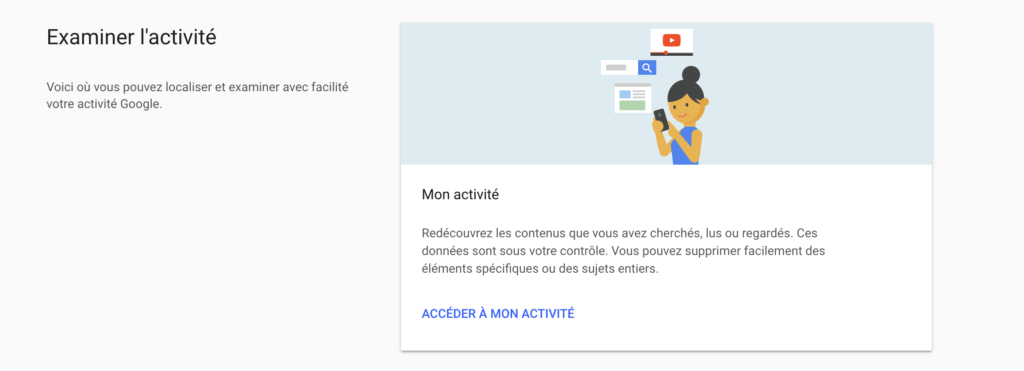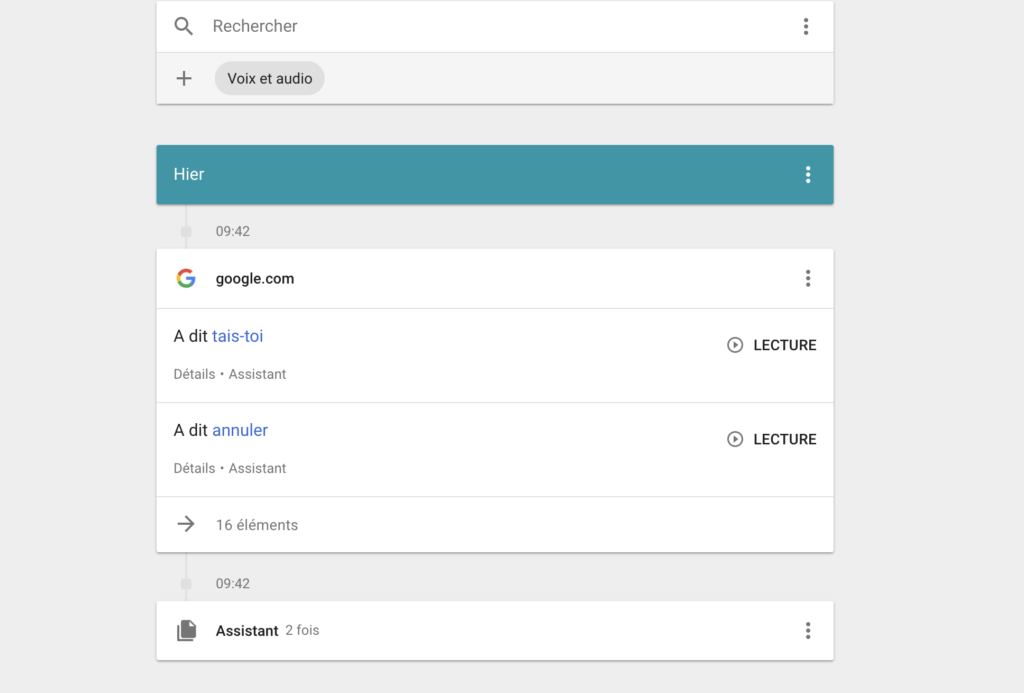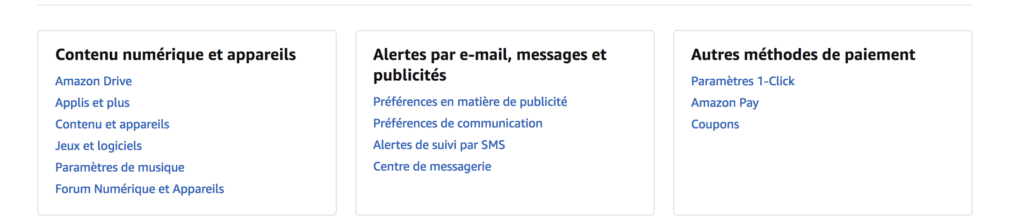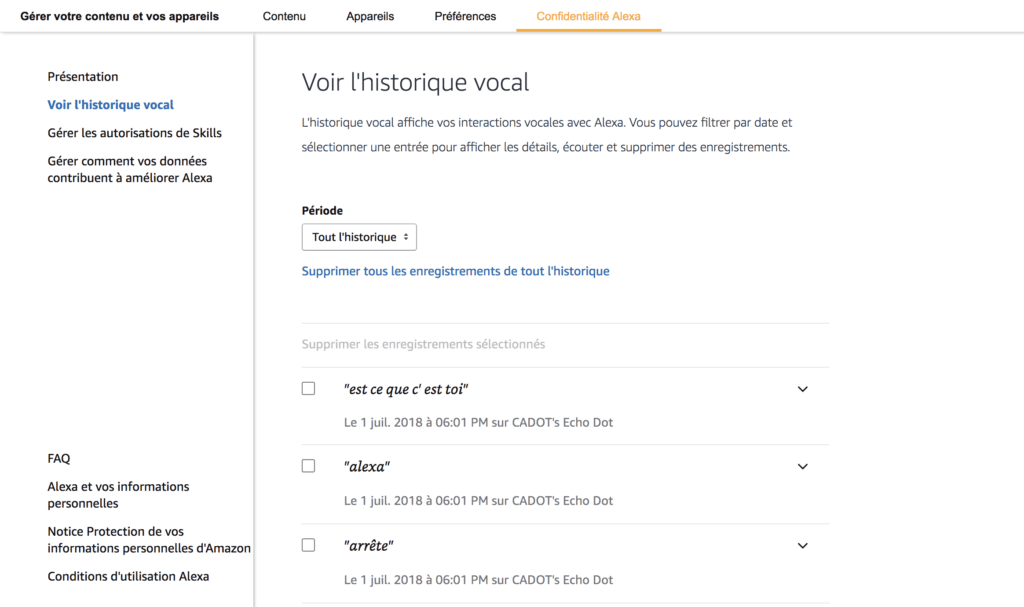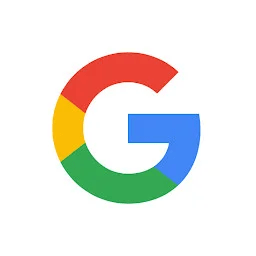Quand vous dites « Ok Google » ou « Alexa » à votre enceinte connectée ou votre smartphone, la phrase joue le rôle d’un bouton d’allumage et enregistre la phrase qui suit pour l’envoyer sur des serveurs et vous donner une réponse. Aucun assistant ne traite aujourd’hui ces requêtes trop complexes en local. Et pour apprendre à leurs machines, les constructeurs utilisent les requêtes pour en faire des modèles. Elles sont donc stockées pendant un moment sur des serveurs chez Google et Amazon. Apple les supprime.
Si cela ne vous plaît pas ou que vous craignez un piratage massif mettant vos « la banane est-elle un bon fruit » et autre « fais le bruit du cochon d’Inde » sur la place publique, il est possible de supprimer ces morceaux d’enregistrement de votre voix. Voici comment faire, pour chaque plateforme.
Tout effacer sur Google Assistant
Google met à disposition une interface très claire et très détaillée sur les informations qu’il garde à votre sujet. Pour y accéder, il vous suffit de cliquer en haut à droite sur votre profil une fois connecté à votre compte et de cliquer sur le bouton bleu « Compte Google ».
Ensuite, cliquez sur Gérer votre activité Google au milieu de l’écran.
Scrollez jusqu’à l’onglet Examiner l’activité et cliquez sur Accéder à mon activité (lien direct).
Utilisez un filtre en haut en décochant tout sauf Voix et Audio.
Ici, vous pouvez supprimer les entrées une à une, ou par lot. Cliquez sur les petits points à côté de chaque entrée pour les supprimer, ou sur les moments (Hier, Aujourd’hui, etc.) pour supprimer des périodes plus longues. Le lien « Supprimer des activités » à gauche de l’écran vous permettra de tout supprimer d’un coup.
Et voilà.
Tout effacer sur Amazon Alexa
Amazon a évidemment une page dédiée à Alexa pour ses utilisateurs. Comme chez le concurrent Google, elle va se trouver dans les paramètres de votre compte, une fois connecté sur Amazon.fr.
Cliquez d’abord sur Contenu et appareils, à gauche de votre page d’accueil.
Ensuite, repérez l’onglet Confidentialité Alexa, tout à droite, dans la barre du haut.
Ici, vous trouverez toutes les commandes vocales passées. Vous pouvez choisir Tout l’historique pour tout voir et tout supprimer d’un coup. Sinon, déroulez les entrées pour les écouter et cochez celles que vous souhaitez avant de cliquer sur Supprimer les enregistrements sélectionnés.
C’est fini.
Tout effacer sur le HomePod d’Apple
Et Apple alors ? Eh bien Apple ne conserve pas vos conversations. Elles sont traitées et supprimées. Cela signifie que vous n’avez pas d’historique.
Notez qu’il est possible d’accéder à ces paramètres depuis les applications dédiées.
+ rapide, + pratique, + exclusif
Zéro publicité, fonctions avancées de lecture, articles résumés par l'I.A, contenus exclusifs et plus encore.
Découvrez les nombreux avantages de Numerama+.
Vous avez lu 0 articles sur Numerama ce mois-ci
Tout le monde n'a pas les moyens de payer pour l'information.
C'est pourquoi nous maintenons notre journalisme ouvert à tous.
Mais si vous le pouvez,
voici trois bonnes raisons de soutenir notre travail :
- 1 Numerama+ contribue à offrir une expérience gratuite à tous les lecteurs de Numerama.
- 2 Vous profiterez d'une lecture sans publicité, de nombreuses fonctions avancées de lecture et des contenus exclusifs.
- 3 Aider Numerama dans sa mission : comprendre le présent pour anticiper l'avenir.
Si vous croyez en un web gratuit et à une information de qualité accessible au plus grand nombre, rejoignez Numerama+.

Toute l'actu tech en un clin d'œil
Ajoutez Numerama à votre écran d'accueil et restez connectés au futur !

Marre des réseaux sociaux ? Rejoignez la communauté Numerama sur WhatsApp !